Sandbox Sandboxie - Инструкции за употреба

Какво е пясък?
Изтегляне на разпределението и монтаж на Sandboxie
Преди да започнете инсталацията, както винаги, трябва да изтеглите инсталационния пакет в мрежата. Ние използваме официалния сайт на проекта.
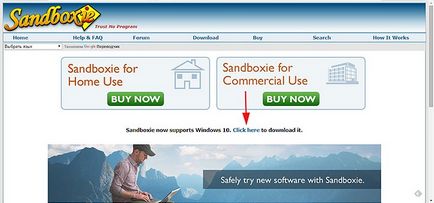
Докато разработчиците и предлагат платена версия на продукта за дома и офис употреба, ние сме доста подходящ вариант, се разпространява безплатно. Тя няма ограничение във времето. Единственият отрицателен - това може да работи само с един пясък и недостъпността на някои не много критични параметри.
След изтеглянето на разпределението, започнете процедурата по инсталация. То се провежда в две фази. На първо място, сложи системните библиотеки и изпълними файлове Sandboxie.
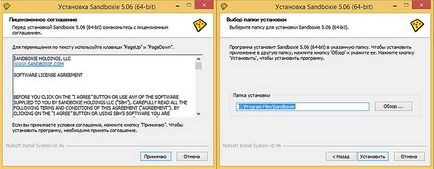
Във финалната фаза, ще бъдете подканени да инсталирате драйвер за устройството, което е в основата на заявлението. Шофьорът ще работи заедно с файловете на услуги, времето на неговото инсталиране - няколко секунди. Ние сме съгласни и да продължат напред.
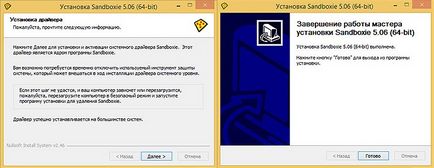
Първото изстрелване Sandboxie пясъчника
Първият път, когато стартирате приложението, на екрана се показва списък с програми, за които можете да се подобри съвместимостта с пясък. Въпреки факта, че се показва този списък, не всички налични в пясъчника за кандидатстване OS автоматично определя по подразбиране, тези програми не са достъпни за управление в Sandboxie. Ние сме съгласни да се подобри съвместимостта, отбелязвайки, всички елементи от списъка и щракнете върху OK.
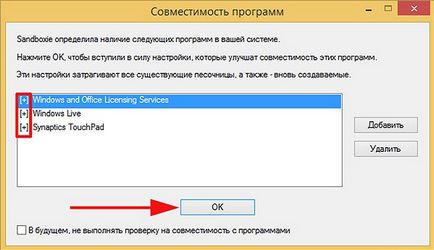
След това, ние трябва да мине през кратко въведение в работата с приложението, където можете да се запознаете с общия принцип на софтуерния продукт, механизъм, който да работи уеб браузър в защитена режим, както и функция за отстраняване на съдържанието на активен пясък. Ръководството е много кратка, цялото му съдържание се намалява до няколко натискания на клавиши за най-търсените за действие и графични илюстрации на база метода на обслужване.
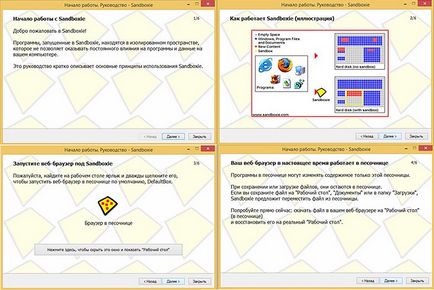
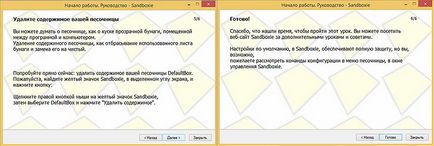
Така че, когато ръчно изчерпани, можем да започнем да работим в изолирана среда. Стартирайте приложението, като изберете съответния елемент в менюто "Старт", или използване, като кликнете върху съответната икона във формата на "Applications" (Победа 8 / 8.1).
Алтернативен метод - кликнете два пъти върху иконата на Sandboxie пясък в лентата на задачите.

Като резултат от стартирането на програмата ще покаже форма с активното пясъчника на разположение на потребителя (за пореден път напомни, че само един пясък може да бъде създаден в безплатната версия). Почти всички операции, се наричат от тази форма.
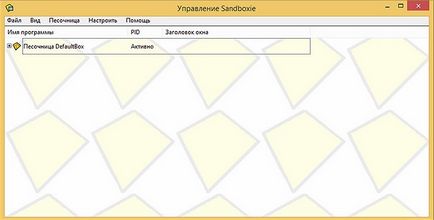
Стартиране на браузъра в режим на пясък
Е, стартиране на браузъра в безопасен режим. Можете да използвате прекия път на работния плот или щракнете с десния бутон върху DefaultBox и изберете "Run в пясък" от контекстното меню - ". Run уеб браузър"> Заслужава да се отбележи, че по този начин можете да работите с браузър, инсталиран на системата като активна по подразбиране.
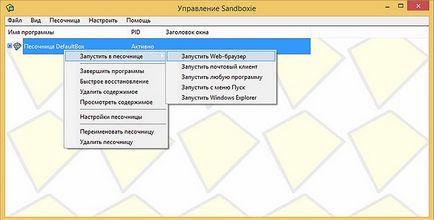
От включването на защитена пясък жълто символизира линия, граничеща с форма браузър.
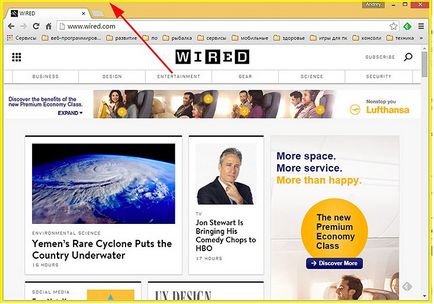
Как се работи с нея? Чрез провеждане на браузъра в тестова среда, вие сте свободни да отидете на всеки, дори и потенциално опасни ресурси без заплаха от заразяване на компютъра ви от всякакъв злонамерен код. Този режим е със сигурност е полезно, ако търсите ключовете за програмите, пукнатини, или сте под негов контрол са седнали на дете компютъра, и се опасяват, че той може да има увреждане на системата, като премине към незащитените ресурси чрез банери, или да промените настройките на браузъра, поставете следващия " супер-уникален "допълнение. Всички изтеглени чрез браузъра на файлове също няма да имат достъп до операционната система.
Когато се опитате да изтеглите чрез браузъра работи в тестова среда файл бележка върху заглавието на формата, за да укажете името на опазване. Името на тази форма е ограден от два символа #, което показва, че ако обектът се намира в обвивката на Windows Sandboxie и няма да бъде на разположение на стандартен диск.
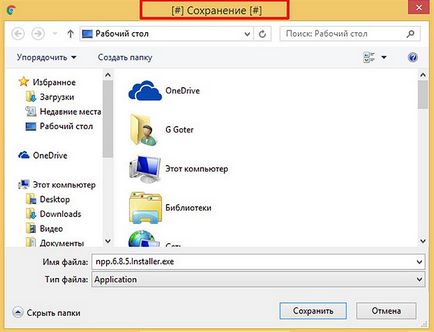
Същото важи и за стартиране на приложения.
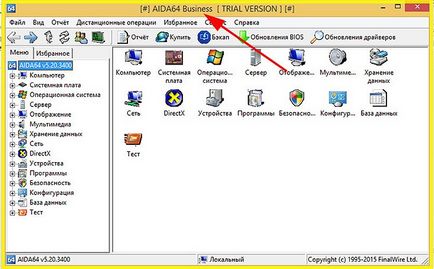
По подразбиране файловете се изтеглят от мрежата са поканени да се постави в Desktop папка или изтегляния. Тези директории са подходящи за използване с пясък.
Как да се уверите, че изтегления файл е записан в пясъчника?
В главното меню, щракнете върху Преглед и изберете опцията за проверка на файлове и папки. Вие ще имате едно дърво на наличните дискове и потребителски директории, които могат да се изпълняват в защитен режим. Отворете папката, по ваш избор и се уверете, че съответните файлове са там.
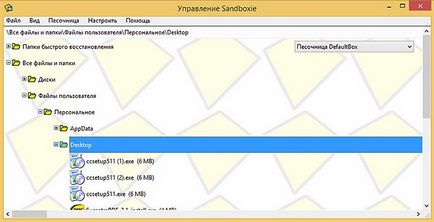
Възможно ли е да извлечете файла от пясъчника, което я поставя в същата папка на диска обикновено?
Разбира се, за да направите това, щракнете с десния бутон върху файла, за да се възстанови и след това върху "Възстановяване на едно и също място." След това файлът се извлича.
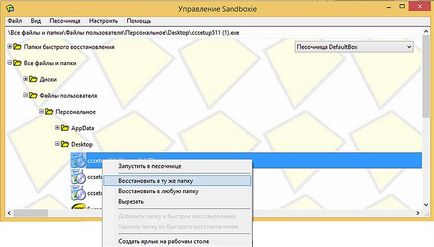
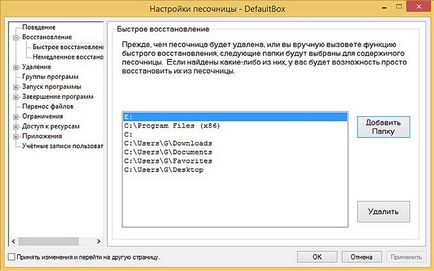
За да отворите настройките на пясък, отидете в менюто по-горе в опцията Sandbox след това изберете DefaultBox алинея и от контекстното меню щракнете върху елемент във виртуалната среда на Settings.

Как се инсталира ново приложение в пясъчника?
Щракнете с десния бутон върху съответния разпределението съхранява в пясъчника или в стандартна операционна система, и изберете "Run в пясък" опция
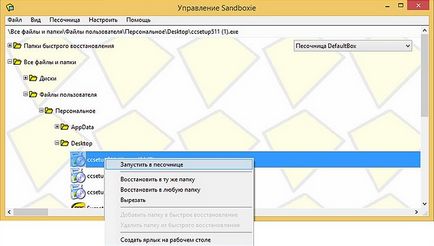
Той ще бъде последван процедура на пълен работен ден инсталация, която може да се сортира буквално в миг. Единствената уговорка: ако искате да тествате програмата за 64-битова версия, преди да инсталирате настройките на добавяне пясъчника Sandboxie пътя до папката "C: \ Program Files", защото по подразбиране може да присъства само начин да се системната директория "C: \ Program Files (x86)" , Можете да го направите отново в менюто за бързо възстановяване. За да се направят промените, натиснете "Apply" бутона и рестартиране на инсталацията, ако процесът вече е стартиран.
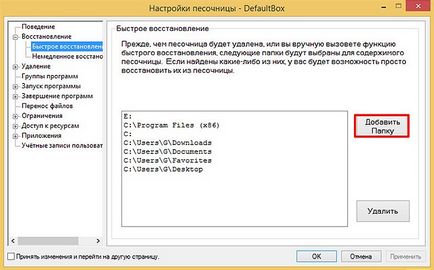
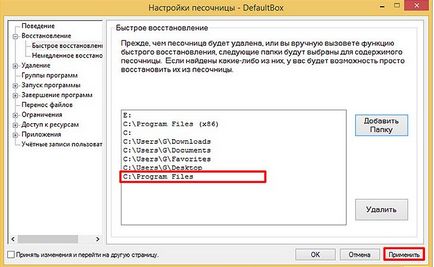
Как да стартирате програмата в тестова среда?
Потребителят има два метода за стартиране на приложението в защитена среда.
Първият в - контекстно меню, наречено от Sandboxie пясък в горното меню. Тук можете да изпълните всичко, което искате: от външен клиент за електронна поща до конзола демона, предназначена за компресиране на файлове в алтернативен звуков формат.
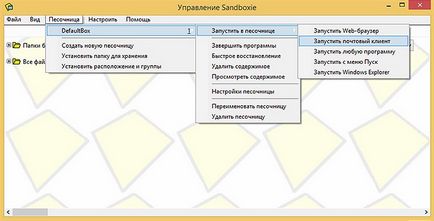
Вторият начин - е да се използва интеграция Sandboxie с Windows Explorer. За да направите това, се извършва с десния бутон върху желаната програма в нормалния диск операционна диск и изберете опцията "Старт в пясъчника."
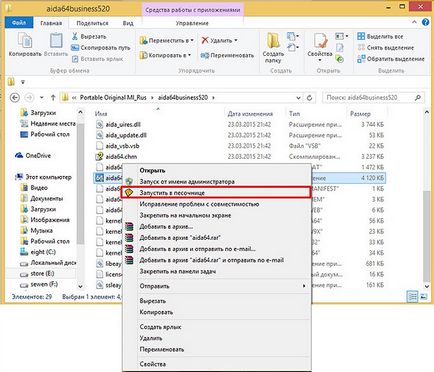
Като цяло, трябва да кажа, че на 64-битови операционни системи, най-новото поколение софтуер не се чувстват много уверени. Случаят с периодичните сривове получите изскачащо уведомление се опита незабавно възстановяване на стартираните процеси. Въпреки това, за да играя малко с настройките, можете да направите пясък Sandboxie работи стабилно, ефективно и без никакви резерви, както и чрез интеграция с диригента, стартира приложения протича гладко и безпроблемно. Заедно с други методи за виртуализация, този механизъм е много добро средство за отстраняване на грешки и тестване на приложения, който е подходящ за подробно изследване на взаимодействието на софтуера с околната среда на операционна система на работа.